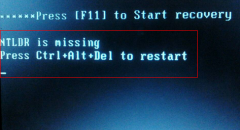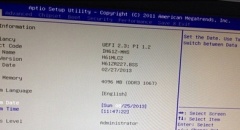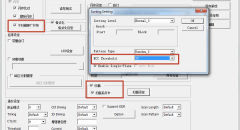图文演示u盘装机步骤
时间:2022-04-25 来源:咖咖下载
当电脑系统无法修复故障进不去的情况下,u盘装机就是非常方便该怎么办啦。不过对于新手小白来说,u盘装机还是有挑战的,不少人不知道如何用u盘装机。下面辉哥就给大家图文演示下u盘装机步骤。
准备工作:
1、一个U盘(尽量8G以上)
2、一台正常能上网的电脑
3、下载安装小白一键重装系统工具
具体步骤如下:
1、首先插入u盘并打开小白一键重装系统工具。
2、选择左侧的制作系统栏目-制作U盘,然后点击开始制作。
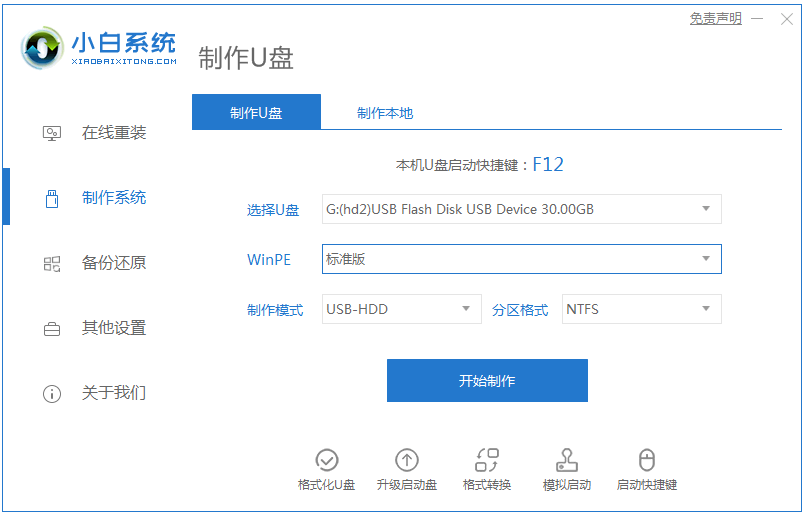
3、选择需要安装的windows系统镜像,然后点击开始制作。
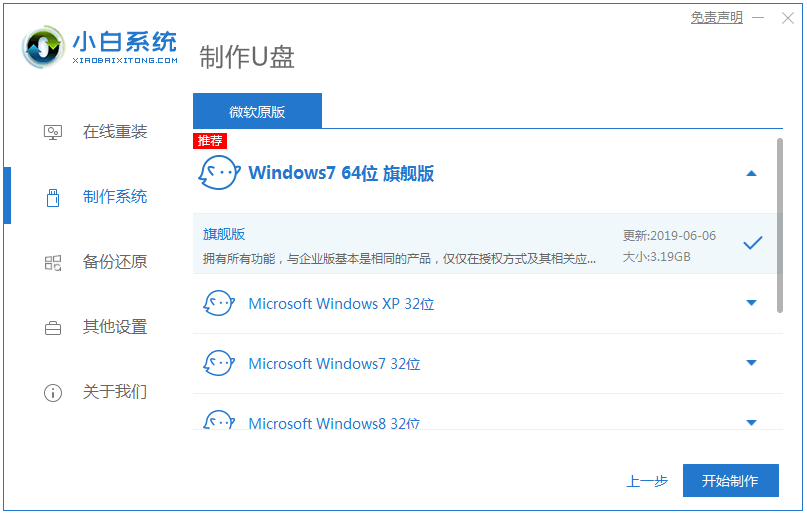
4、确定进行格式化U盘制作工具。
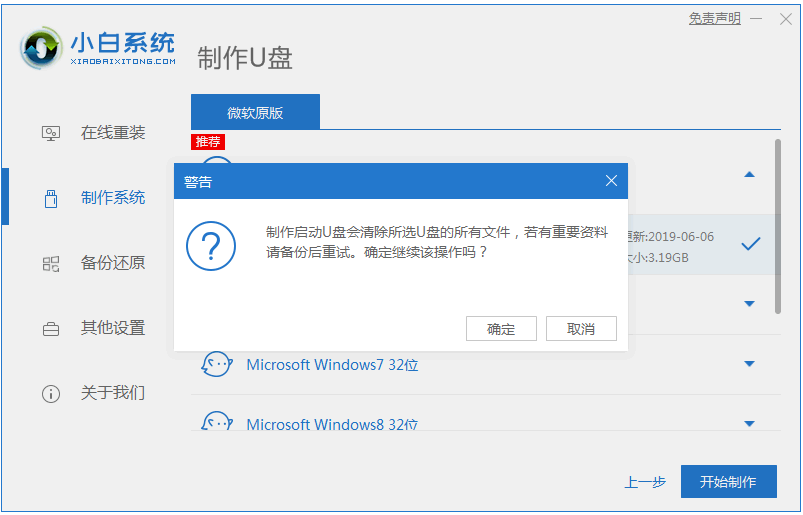
5、开始下载系统包和制作工具,期间不建议操作电脑哦。
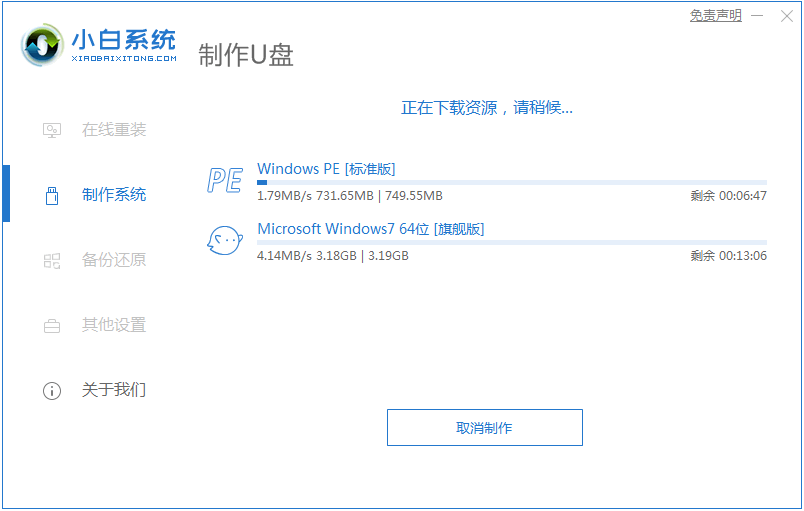
6、等到提示制作成功,点击返回,退出u盘。
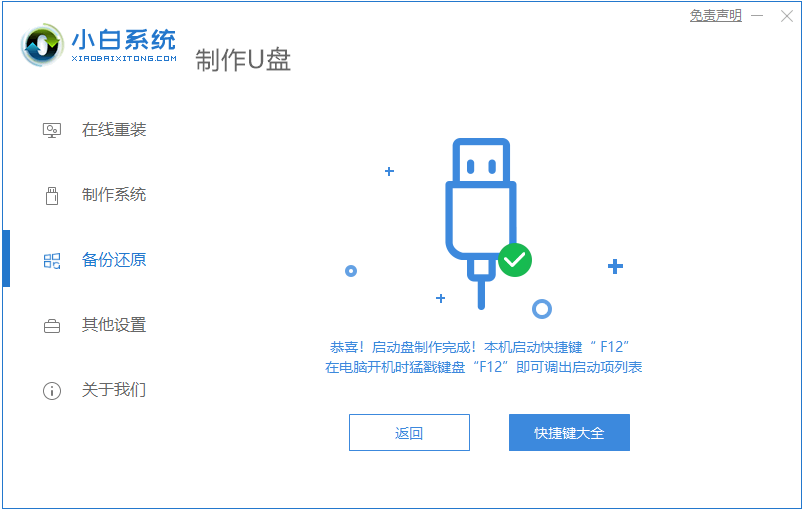
7、将u盘启动盘插到需要重装系统的笔记本上面操作。重启笔记本,马上按启动热键(快速间断的按)F12。
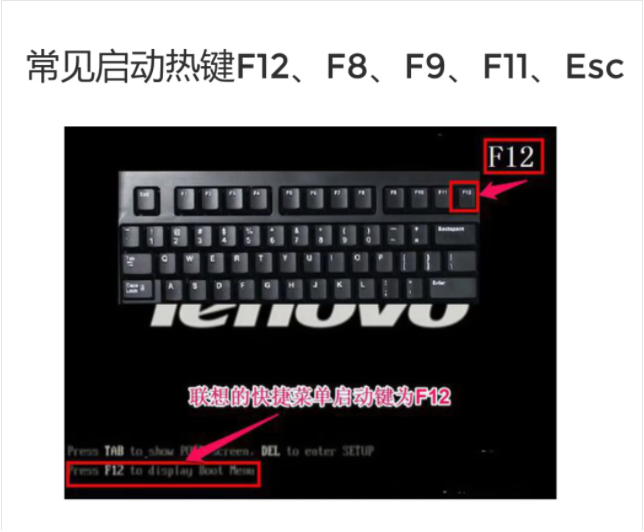
8、进入启动界面,在Boot Menu界面选择 USB字眼的启动选项,方向键上下选择按回车键确定。
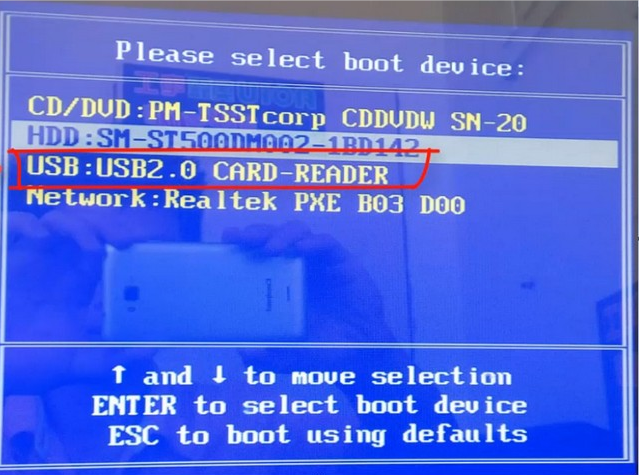
9、在出现的小白系统界面,选择第一项启动win10x64位PE,然后回车进去。
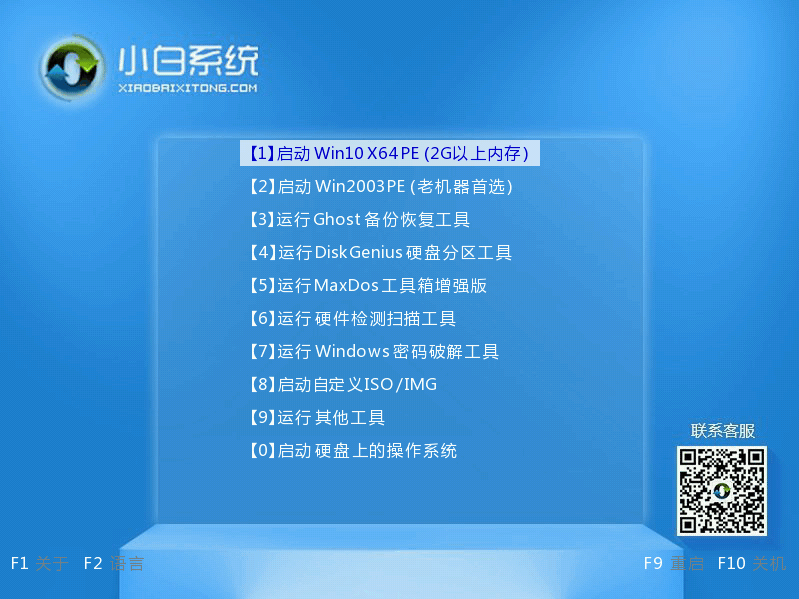
10、加载完成后弹出小白装机工具,选择好刚下载的windows系统,点击安装,并等待安装完整。
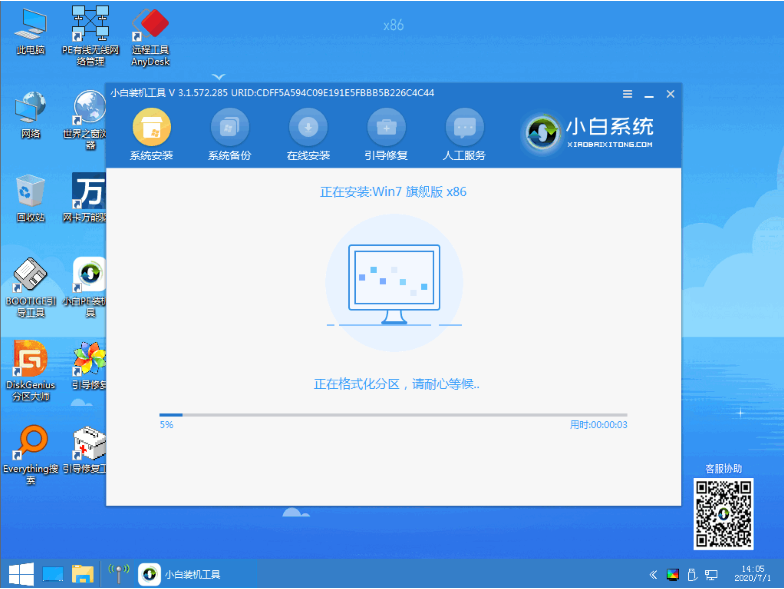
11、安装完成后,拔掉U盘点击立即重启。
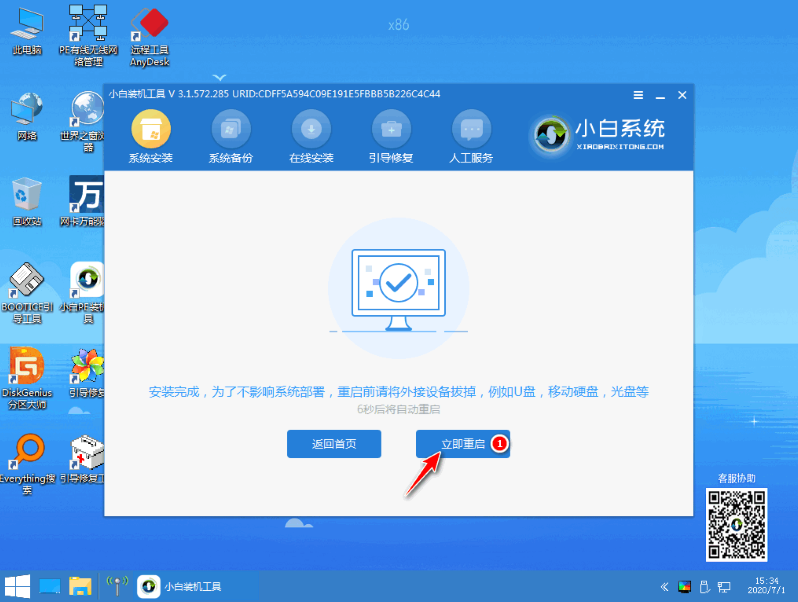
12、期间有可能会重启几次,就可以进入新系统啦。
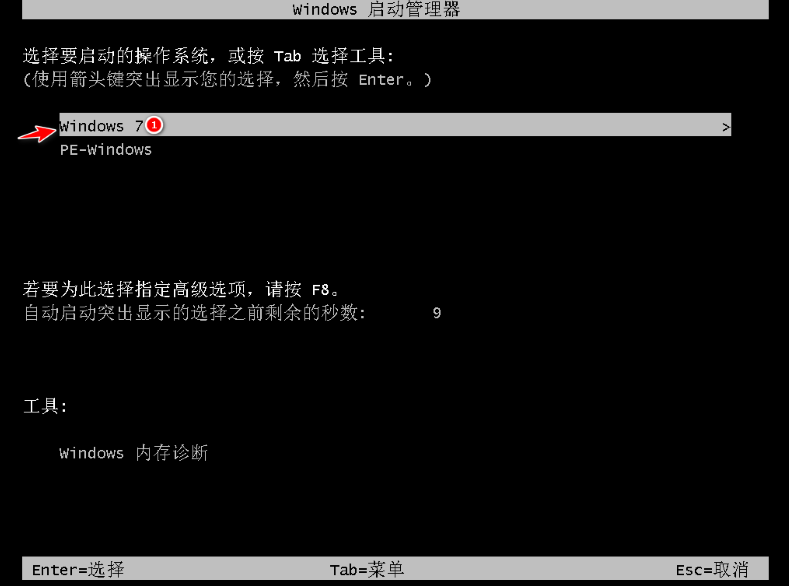

以上便是通过小白工具进行u盘装机的步骤啦,大家有需要的去下载安装使用吧。
相关内容
-
-
2022/04/25
U盘量产前的准备工作 -
2022/04/25
映泰主板BIOS修改IDE、AHCI硬盘模式和u盘启动办法 -
2022/04/25
微星笔记本bios设置u盘启动的步骤办法详细教程
-
-
银灿主控的U盘量产时应该怎么调整ECC?
银灿主控的U盘应该如何调ECC呢?之所以要调ECC,那么是为了让U盘没有坏块。如果按照普通模式量产成功的U盘,可能还有很多坏块,而这样量产的U盘是通不过urwtest容量测试的。注意:很...
2022/04/25
-
怎么恢复U盘里面的文件?U盘里的文件不见啦?
如今,U盘确实给我们带来很多的方便,但有时也让我们烦恼,因为工具难免会出现问题。有用户在使用U盘的时候,发现U盘中的文件不见了,这该如何是好。下面U大侠小编就给大家介绍...
2022/04/25
系统教程栏目
栏目热门教程
人气教程排行
站长推荐
热门系统下载
- 1 深度技术Ghost Win7 SP1 x64 v2021全新系统
- 2 电脑公司Ghost Win10 64位装机版 v2020.06
- 3 新萝卜家园Ghost Win7 SP1 x64 v2021全新系统
- 4 GHOST XP SP3 装机专业版 v2021最新版
- 5 雨林木风 Ghost Win7 SP1 x64 v2021全新系统
- 6 电脑公司 Ghost Win7 SP1 X64 V2021全新系统
- 7 雨林木风 Ghost Win7 SP1 x86 v2021全新系统
- 8 深度技术Ghost Win7 SP1 64位 v2021全新系统
- 9 番茄花园 Ghost Win7 SP1 X64 v2021全新系统
- 10 深度技术Ghost Win7 SP1 32位 v2021全新系统